Bluetooth LAN Configuration atau Bluetooth PAN bukanlah hal yang sepopuler Wifi. Berhubung ponsel ini tidak memiliki Wifi, tetapi akses internet melalui nirkabel dapat kita siasati dengan Bluetooth PAN. Ya secara nalar sih ya seperti kita koneksi Wifi ke AP dari ponsel, dan sangat berbeda dengan dial-up melalui bluetooth.
Awalnya sih nyoba-nyoba saja. Waktu itu adik saya lagi nyari tugas di Internet. Sementara saya lagi asik nonton TV. Tapi pas liat laptop adik saya yang sedang konek ke internet, saya jadi punya keinginan liat-liat email doang sambil nonton TV, tanpa harus menggunakan PC atau laptop, gak mesti surfing-surfing yang berat-berat (liat-liat situs flash). Pas liat ponsel, walah gak ada Wifi-nya, sementara AP (access point) pun gak punya. Hmmm jadi teringat ngoprek Bluetooth PAN saat masih kuliah dolo, yup langsung setting aja ah. Kebetulan laptop yang digunakan adik menggunakan OS Windows dan ada bluetooth bawaannya, dan alhamdulillah nih ponsel dah dukung Bluetooth PAN. Sampe tulisan ini dipost saya belum berhasil melakukan konfigurasi Bluetooth PAN di Fedora. Pas di cek-cek di Fedora 8 kok gak ada pand yah??? malah /etc/bluetooth/pan apa memang gak ada ya ??? Soo I still need help BT PAN on Fedora…
Ya sudah, lupakan saja dolo PAN di Fedora, karena ini buru-buru maka di Windows saja dulu. Berhubung semua driver bluetooth udah terinstall, wah jadi makin mudahlah kerjaan saya kali ini…
Pertama-tama yang perlu kita lakukan adalah :
Internet Connection Sharing (ICS)
Ini berguna agar Windows kita dapat melakukan sharing internet ke ponsel melalui bluetooth, gak jauh beda kok dengan kabel LAN ataupun WiFi LAN. Cuma bedanya kabel diganti media Bluetooth. Di Windows hal ini disebut ICS dan di Linux NAT, trus apa bedanya ama NAP yach???
OK deh langsung aja:
Klik kanan LAN trus pilih properties untuk menyeting IP Address-nya
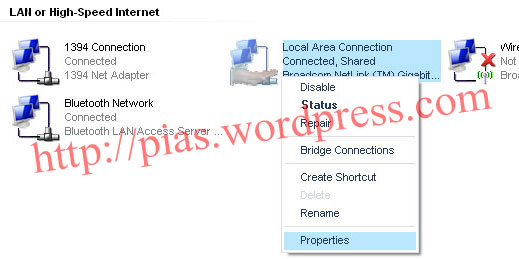
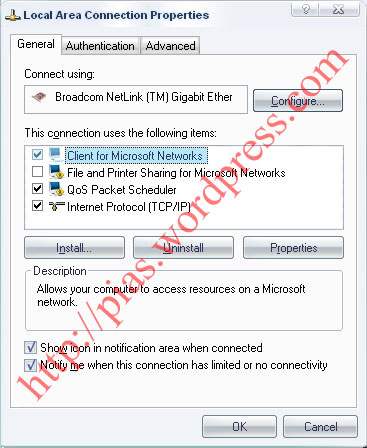
Double click Internet Protocol (TCP/IP) lalu isi IP Address seperti ini (NB:sesuaikan dengan setting modem Anda-red)
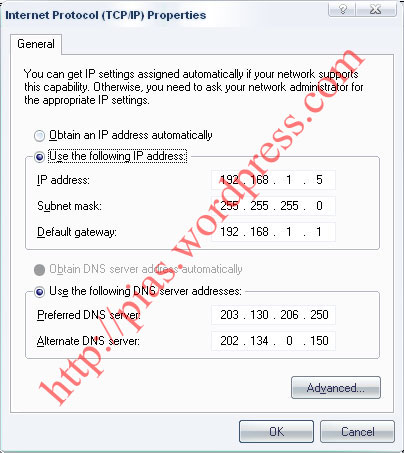
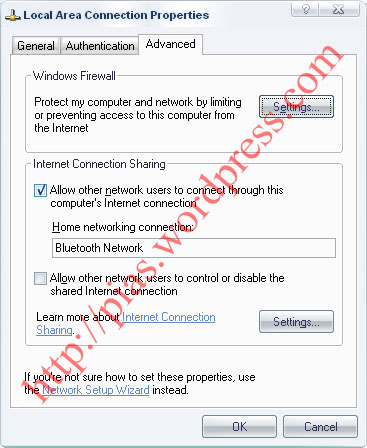
setelah mengisi/mensetting IP Address lalu klik Advanced lalu centang Internet Connection Sharing dan jangan lupa untuk memilih Bluetooth Network
Nah kalau sudah beres, nanti LAN akan bertambah gambar tangan.
OK, selanjutnya menyeting Bluetooth kita, dengan mengklik kanan di tray icon bluetooth dan pilih Bluetooth Configuration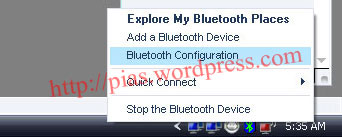
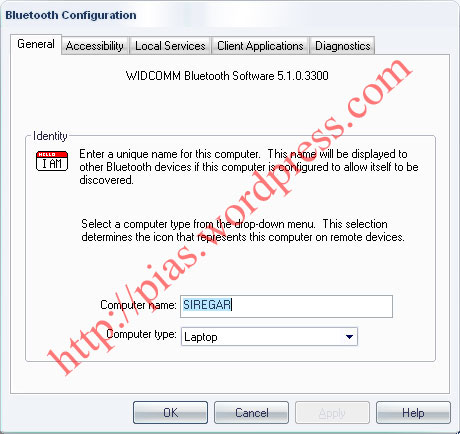
Lalu pilih Local Service
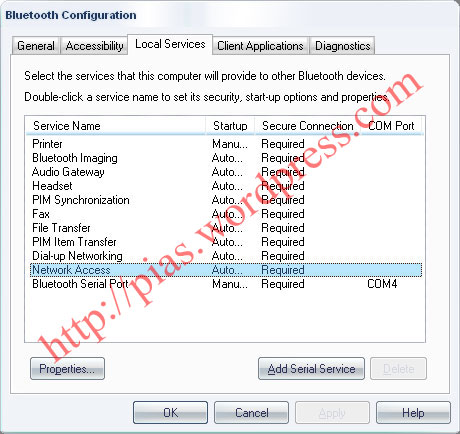
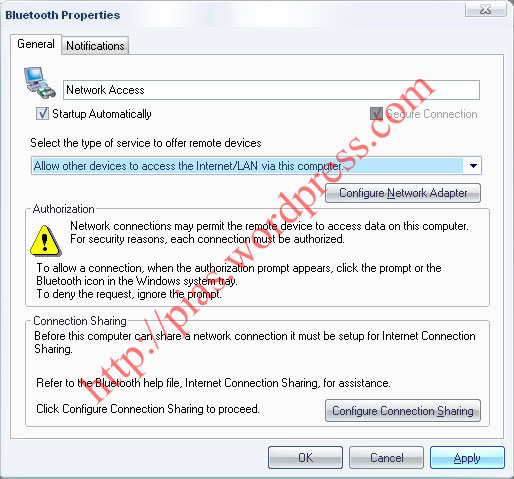
dan selanjutnya doble klik Network Access pilih Allow other devices to access the Internet/LAN via this computer
Beres, matikan bluetooth lalu aktifkan lagi dengan menekan tombol bluetooth… (ya kayak restart service bluetooth gitu lah ![]() )
)
Langkah selanjutnya adalah menyeting IP Address Bluetooth di komputer/laptop kita..
Klik kanan Bluetooth Network dan pilih Properties, lalu masukkan IP berikut: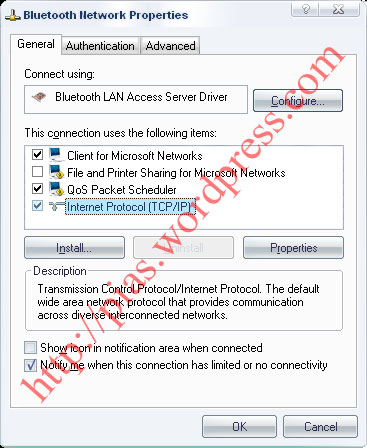
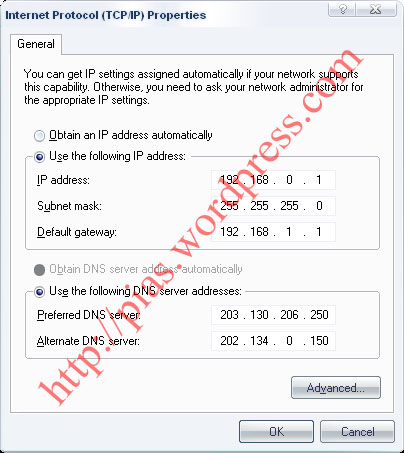
Klik OK untuk menyimpan segala perubahan!!!
Sekarang saatnya menyeting IP Address di ponsel Anda…
Dari Standby Menu, tab More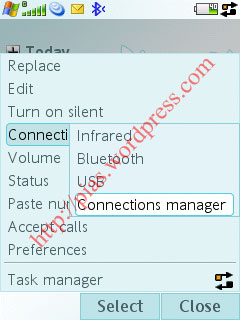
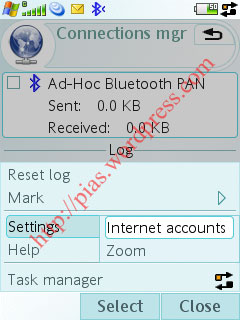
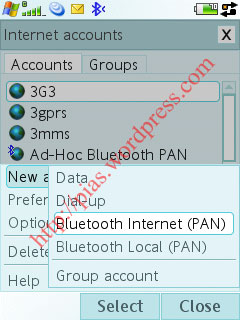
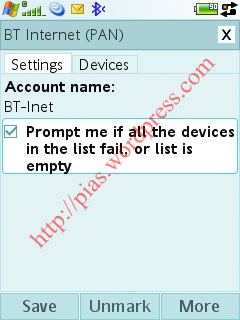
Buat Account baru Bluetooth Internet (PAN), contoh (BT-inet)
Tab More lalu setting IP Address dan DNS (saya memakai DNS Speedy untuk wilayah Medan) di ponsel UIQ3 Anda.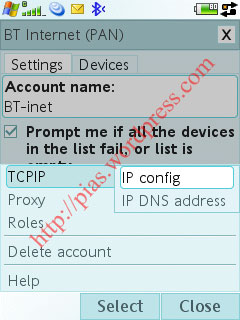
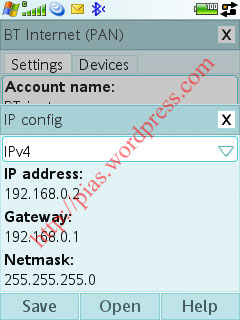
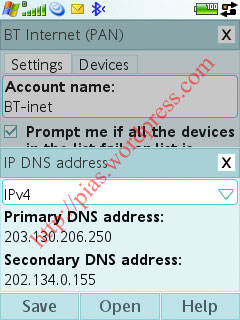
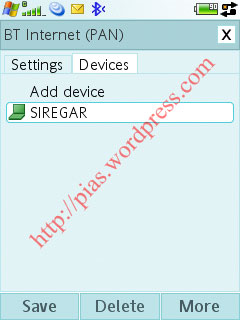
Tab Save untuk menyimpan segala perubahan, lalu tab Device dan peering lah ponsel Anda dengan PC/Laptop Anda. Lebih baik selalu ijinkan koneksi bluetooth baik dari ponsel ataupun sebaliknya.
Selanjutnya buat Group Account dengan nama, mis: Bluetooth, lalu tambahkan Account BT-inet ke account tersebut. Ini berguna untuk memudahkan saat Anda ingin melakukan koneksi internet dan tinggal memilih Network mana yang Anda pakai, apakah GPRS atau Bluetooth.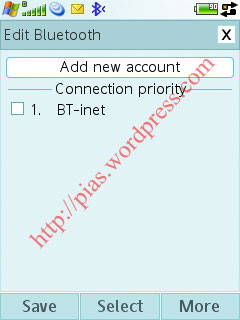
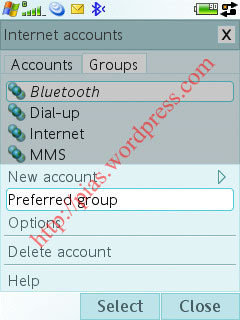
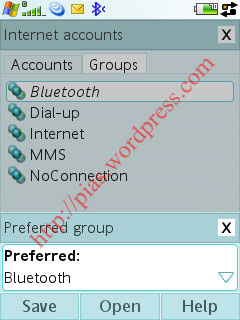
Lalu ganti Preferred group yang Anda gunakan ke account Bluetooth tadi…
Jangan lupa untuk meng-tab Save untuk menyimpan settingan diponsel…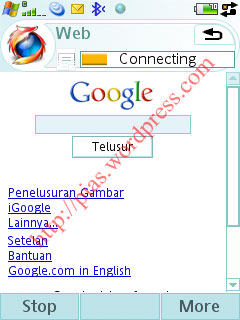
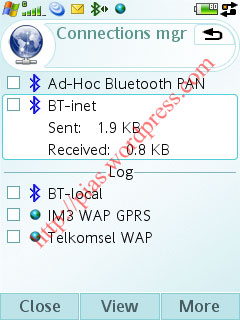
…dan yihaa… kitapun bisa menyicipi internet dari Laptop yang di sharing via bluetooth sambil tidur-tiduran atau nonton TV diponsel SE M600i atau W950i yang notabene hanya kurang fasilitas WiFi??? Soo apa kurangnya, WiFi bisa kita siasati dengan bluetooth… Jadi kalo ponsel kita belum ada Wifinya, belum saatnya juga kok kita ganti ponsel yang memiliki fasilitas WiFi (ntar kalo setiap 3KM seluruh jalanan di Medan sudah terdapat Access Point baru…)
Jadi kalo ada temen Anda yang punya labtop dan sedang mencicipi Internet dari WiFi di Cafe atau Kampus, minta sharing aja dari bluetooth-nya, dan kitapun ikutan juga kok bisa mencicipi Internet di ponsel yang memang cocok untuk IT ini… ![]()
Biar nggak pusing, berikut topologi Network saya: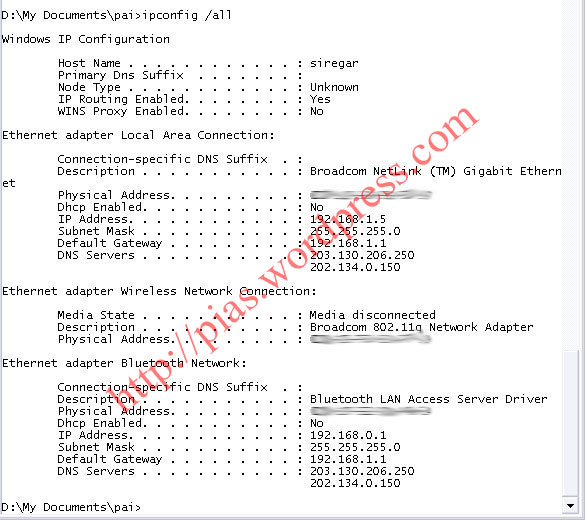
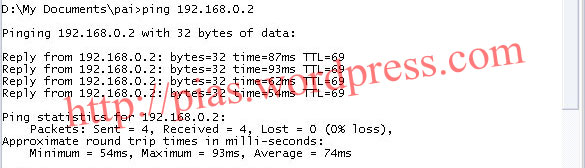
On my mind : gimana ya biar bisa ping server dari ponsel UIQ3??? trus gimana juga ya kalo Internet (koneksi dari Access Point) yang ada pake proxy ??? mbok los… that’s not my promblem… Yang penting malam itu pas adik ane ngenet nyari tugasnya, ane bisa ngenet sambil tiduran dan nonton film Slumdog Millionaire… ![]()
1 komentar:
udh ane coba gan...tapi ko di menu menu Advence ane cuma ada Pilihan Windods Firewall...
gmna ya cara munculin ICS nya???
Posting Komentar